skype改默认摄像,打造个性化视频通话体验
亲爱的Skype用户们,你是否曾想过,在视频通话中,你的摄像头默认开启的样子,是不是有点太随意了呢?别急,今天就来教你如何轻松地改一改Skype默认摄像头的设置,让你的视频通话更加个性化和舒适哦!
一、摄像头,你准备好了吗?
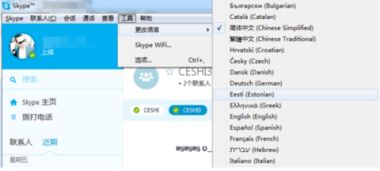
在开始之前,记得先给你的摄像头来个“热身”。首先,确保你的摄像头已经插好,并且安装了正确的驱动程序。这样,Skype才能顺利地识别并使用你的摄像头。
二、登录Skype,开启个性化之旅

打开Skype,登录你的账户。接下来,让我们来一场说走就走的个性化之旅吧!
1. 点击工具,探索选项的奥秘
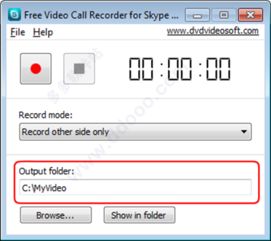
在Skype的界面中,找到并点击“工具”菜单,然后选择“选项”。这里可是隐藏着许多小秘密哦!
2. 视频设置,你的专属舞台
在选项菜单中,滚动找到“视频”这一项,点击进入。这里就是我们要进行大改造的地方啦!
三、自定义你的摄像头设置
在视频设置页面,你会看到几个重要的选项,让我们一一来调整它们:
1. 自动开启我的视频
默认情况下,这个选项是勾选的。如果你不想在每次通话时都自动开启摄像头,可以取消勾选。不过,记得下次需要时,手动开启摄像头哦!
2. 自动接受来自联系人的视频
同样,如果你不想在通话中看到别人的视频,可以选择“无”。这样,你的屏幕上就不会出现任何视频画面了。
3. 向联系人显示我已经启用视频
这个选项决定了你是否想让对方知道你正在使用摄像头。如果你不想让对方知道,可以选择“无”。
4. 启用Skype视频
确保这个选项是勾选的,这样你才能使用Skype的视频功能。
四、视频测试,确保一切顺利
在完成设置后,别忘了进行一次视频测试。点击“测试视频”按钮,看看摄像头是否正常工作。如果一切顺利,你会看到一个自己的视频画面。
五、调节参数,打造完美画面
在视频测试过程中,如果你发现视频的亮度、对比度等参数不太理想,可以点击“视频设置”按钮进行调节。在这里,你可以调整图像的亮度、对比度、饱和度等参数,让你的视频画面更加完美。
怎么样,是不是觉得改默认摄像头设置其实很简单呢?通过这些简单的步骤,你就可以根据自己的喜好和需求,调整Skype的视频设置,让每一次视频通话都变得更加个性化和舒适。快来试试吧,让你的Skype视频通话焕然一新!